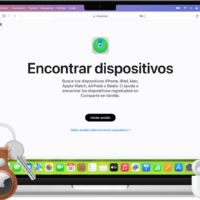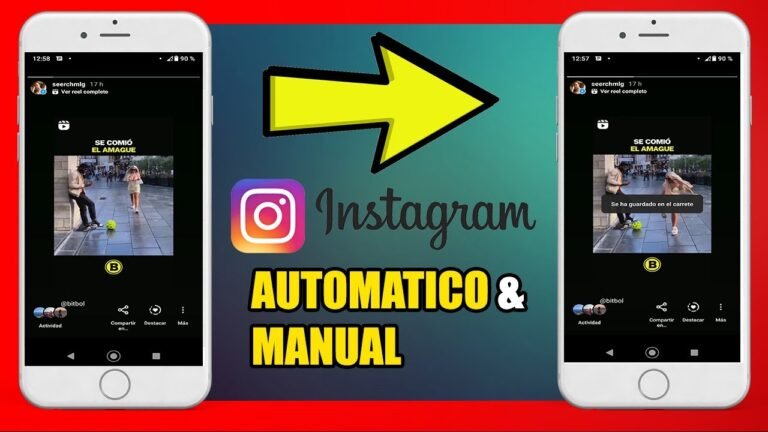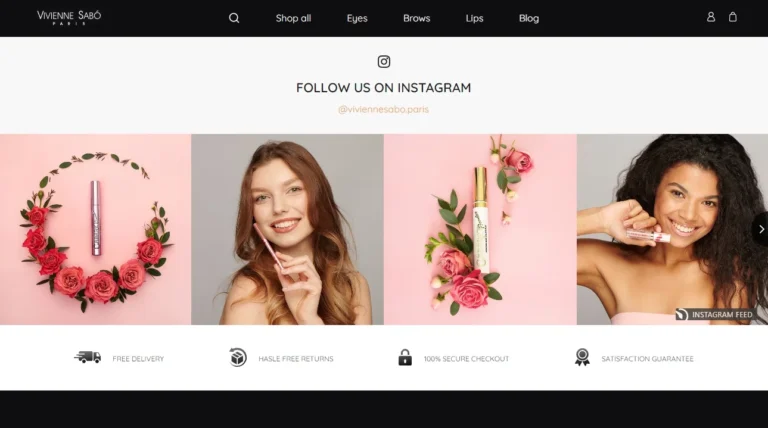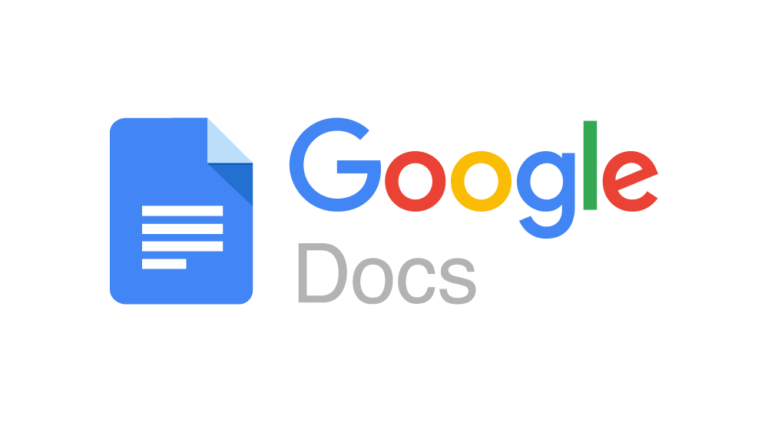Cómo usar Google Maps para localizar un celular perdido
✅Usa Google Maps para localizar un celular perdido accediendo a «Encontrar mi dispositivo» en la app Google y sigue las instrucciones para rastrear tu teléfono.
Para localizar un celular perdido usando Google Maps, es necesario que el dispositivo esté vinculado a una cuenta de Google y tenga activada la opción de «Encontrar mi dispositivo». Con estos requisitos, puedes rastrear la ubicación del celular de manera precisa y rápida.
Te explicaremos paso a paso cómo utilizar Google Maps y la herramienta «Encontrar mi dispositivo» para localizar tu celular perdido. Este proceso es sencillo y puede ser realizado desde cualquier computadora o dispositivo móvil con acceso a internet.
Pasos para localizar un celular perdido con Google Maps
Para rastrear tu celular utilizando Google Maps, sigue estos pasos:
- Accede a tu cuenta de Google: Entra a www.google.com y asegúrate de iniciar sesión con la cuenta de Google que está vinculada a tu dispositivo perdido.
- Abre «Encontrar mi dispositivo»: Dirígete a la página de Encontrar mi dispositivo (puedes buscar «Encontrar mi dispositivo» en Google) o descarga la aplicación desde otro dispositivo móvil.
- Selecciona tu dispositivo: Una vez que estés en la herramienta, verás una lista de dispositivos vinculados a tu cuenta de Google. Selecciona el dispositivo que has perdido.
- Ubicación en tiempo real: La herramienta mostrará la ubicación actual de tu dispositivo en un mapa. La precisión puede variar dependiendo de la conexión a internet y otros factores.
Requisitos para utilizar «Encontrar mi dispositivo»
Para que la herramienta funcione correctamente, debes asegurarte de cumplir con los siguientes requisitos:
- El dispositivo debe estar encendido.
- Debe estar conectado a una cuenta de Google.
- Debe estar conectado a internet.
- La opción «Encontrar mi dispositivo» debe estar activada. Puedes verificar esto en la configuración del dispositivo, generalmente en la sección de seguridad o ubicación.
Funciones adicionales de «Encontrar mi dispositivo»
Además de localizar tu dispositivo, «Encontrar mi dispositivo» ofrece otras funciones útiles:
- Reproducir sonido: Puedes hacer que tu dispositivo suene a máximo volumen durante 5 minutos, incluso si está en modo silencioso. Esto es útil si crees que el dispositivo está cerca.
- Proteger dispositivo: Bloquea tu dispositivo con un PIN, patrón o contraseña. También puedes mostrar un mensaje en la pantalla de bloqueo, como tu número de contacto.
- Borrar datos del dispositivo: Si crees que tu dispositivo ha sido robado y no puedes recuperarlo, puedes borrar todos los datos de manera remota para proteger tu información personal.
Consejos para evitar la pérdida de tu celular en el futuro
Para minimizar el riesgo de perder tu celular en el futuro, considera los siguientes consejos:
- Activa siempre la opción «Encontrar mi dispositivo».
- Mantén tu dispositivo bloqueado con un PIN, patrón o huella dactilar.
- Realiza copias de seguridad de tus datos regularmente.
- Evita dejar tu celular en lugares públicos sin supervisión.
Siguiendo estos pasos y recomendaciones, podrás localizar tu celular perdido utilizando Google Maps de manera efectiva y rápida.
Pasos detallados para activar la ubicación en Google Maps
Una vez que te encuentras en la situación desafortunada de haber perdido tu celular, activar la función de ubicación en Google Maps puede convertirse en tu mejor aliado para recuperarlo. A continuación, te presento los pasos detallados para activar esta función de manera rápida y sencilla:
Pasos para activar la ubicación en Google Maps:
- Abre la aplicación de Google Maps: Inicia sesión con tu cuenta de Google si es necesario.
- Toca el ícono de la cuenta: Por lo general, se encuentra en la esquina superior derecha de la pantalla.
- Selecciona «Configuración»: Busca esta opción en el menú desplegable.
- Ingresa a «Compartir ubicación en tiempo real»: Activa esta función para poder rastrear tu dispositivo en caso de pérdida.
- Elige el tiempo de duración: Puedes seleccionar el tiempo durante el cual deseas compartir tu ubicación en tiempo real.
- Envía el enlace a tu correo electrónico o a un contacto de confianza: De esta manera, podrás acceder al enlace desde otro dispositivo para localizar tu celular perdido.
Recuerda que es importante tener la ubicación activada en tu dispositivo para que este método funcione de manera efectiva. Además, es recomendable mantener la batería de tu celular cargada para facilitar su localización en todo momento.
Con estos sencillos pasos, estarás preparado para utilizar Google Maps como una herramienta eficaz en la búsqueda de tu celular extraviado. ¡No pierdas más tiempo y sigue estos consejos para aumentar tus posibilidades de recuperar tu dispositivo!
Configuración de la función «Encontrar mi dispositivo» en Google
Una de las utilidades más prácticas de Google Maps es la función «Encontrar mi dispositivo», la cual te permite localizar tu celular perdido de forma sencilla y rápida. Para sacarle el máximo provecho a esta función, es necesario configurarla correctamente en tu dispositivo. A continuación, te explicamos cómo hacerlo:
Configuración paso a paso:
- Accede a la configuración de tu dispositivo: Ve a los ajustes de tu celular y busca la sección de seguridad o la opción relacionada con la función de ubicación.
- Activa la opción «Encontrar mi dispositivo»: Dentro de la configuración de seguridad, busca la función «Encontrar mi dispositivo» y asegúrate de que esté activada. Es posible que necesites iniciar sesión en tu cuenta de Google para completar esta acción.
- Permite el acceso a la ubicación: Asegúrate de que Google Maps tenga permiso para acceder a la ubicación de tu dispositivo. Esto es fundamental para que la función de localización funcione correctamente.
- Configura las opciones de ubicación en Google Maps: Ingresa a la aplicación de Google Maps y verifica que la configuración de ubicación esté activada. Además, es recomendable que habilites la opción de guardar el historial de ubicaciones para tener un registro detallado de los lugares visitados.
Una vez que hayas completado estos pasos, tu dispositivo estará listo para ser localizado en caso de extravío o robo. Recuerda que es importante tener estas configuraciones previamente establecidas para poder utilizar la función «Encontrar mi dispositivo» de manera efectiva.
Preguntas frecuentes
¿Es posible rastrear un celular perdido utilizando Google Maps?
Sí, es posible utilizar Google Maps para localizar un celular perdido si la función de ubicación está activada en el dispositivo.
¿Qué debo hacer si no encuentro mi celular en Google Maps?
En caso de no poder localizar tu celular en Google Maps, puedes utilizar la función de «Find My Device» de Google o contactar a tu operador telefónico para obtener ayuda.
¿Puedo bloquear mi celular perdido a través de Google Maps?
Sí, con Google Maps puedes bloquear de forma remota tu celular perdido si tienes la función de bloqueo activada en tu dispositivo.
¿Es necesario tener una cuenta de Google para usar Google Maps para localizar un celular perdido?
Sí, para poder utilizar todas las funciones de Google Maps, incluido el rastreo de un celular perdido, es necesario tener una cuenta de Google activa en el dispositivo.
¿Puedo borrar de forma remota los datos de mi celular perdido con Google Maps?
Sí, a través de Google Maps puedes borrar de forma remota los datos de tu celular perdido si tienes la función de borrado remoto activada en tu dispositivo.
¿Qué debo hacer si mi celular perdido está apagado o sin conexión a Internet?
Si tu celular perdido está apagado o sin conexión a Internet, no podrás rastrearlo a través de Google Maps. En este caso, puedes intentar activar la función de «Find My Device» para que en cuanto se conecte a Internet se pueda localizar.
- Activar la función de ubicación en tu celular.
- Configurar una cuenta de Google en tu dispositivo.
- Actualizar regularmente la ubicación de tu celular en Google Maps.
- Utilizar la función de «Find My Device» de Google como alternativa.
- Contactar a tu operador telefónico en caso de no poder localizar tu celular.
Si te ha gustado este artículo, déjanos tus comentarios y revisa otros artículos relacionados en nuestra web que también puedan interesarte.